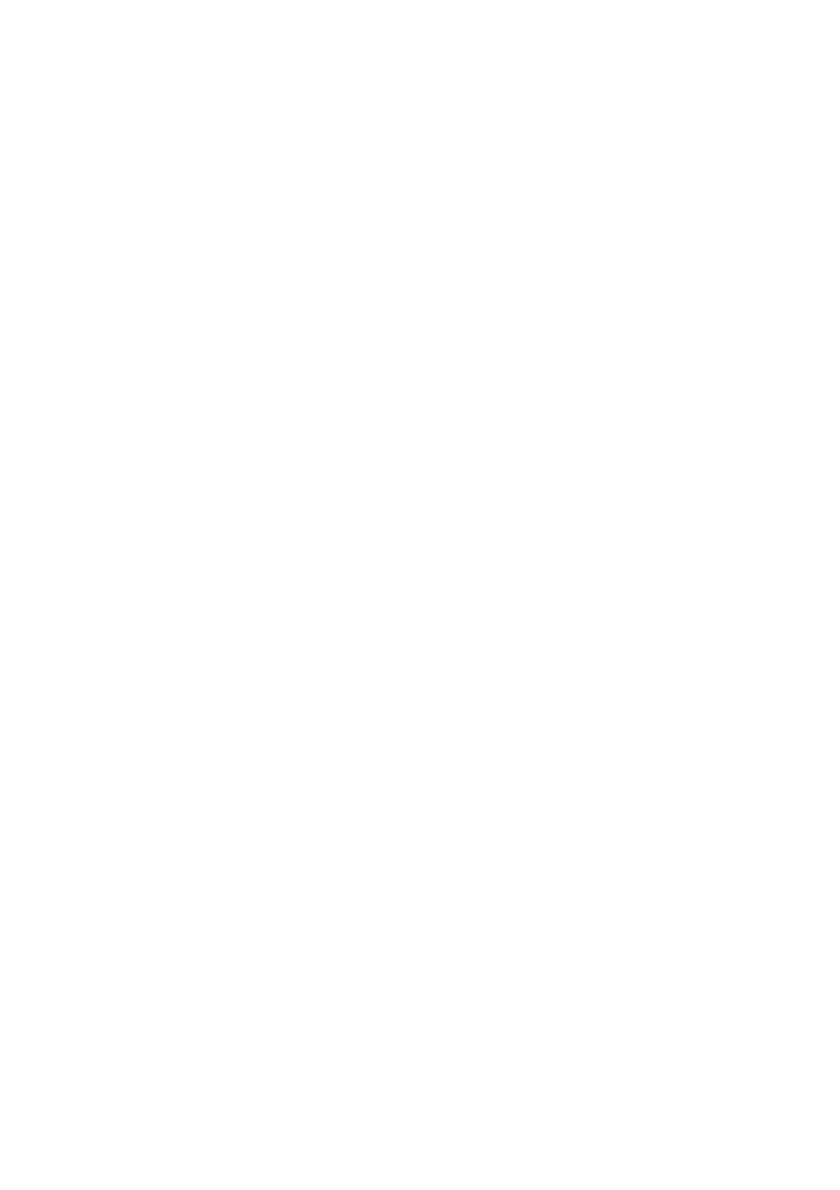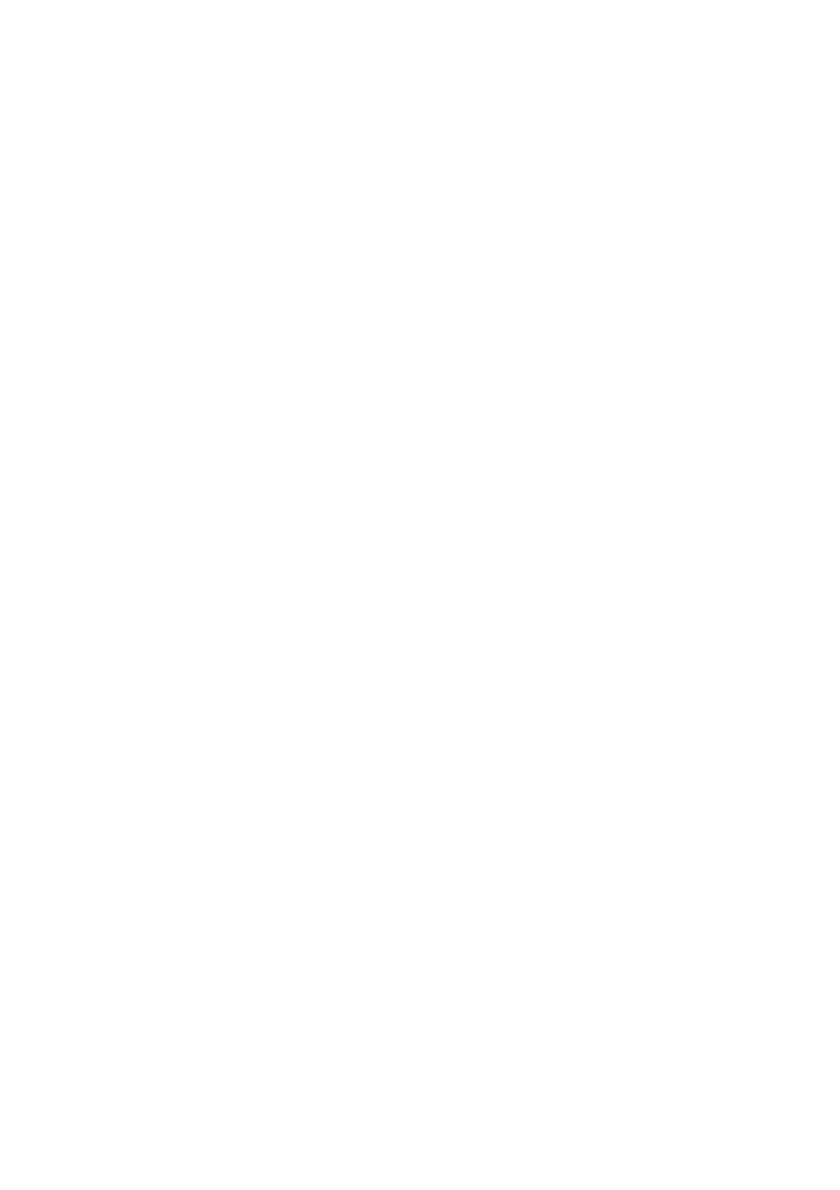
Содержание |
5
Установка вентилятора
. . . . . . . . . . . . . . . . . . . . . . .
30
Последовательность действий
. . . . . . . . . . . . . . . . . .
30
Действия после завершения операции
. . . . . . . . . . . . .
30
Снятие радиатора
. . . . . . . . . . . . . . . . . . . . . . . . . . .
31
Предварительные действия
. . . . . . . . . . . . . . . . . . . .
31
Последовательность действий
. . . . . . . . . . . . . . . . . .
31
Установка радиатора
. . . . . . . . . . . . . . . . . . . . . . . .
32
Последовательность действий
. . . . . . . . . . . . . . . . . .
32
Действия после завершения операции
. . . . . . . . . . . . .
32
Снятие порта адаптера питания
. . . . . . . . . . . . . . . .
33
Предварительные действия
. . . . . . . . . . . . . . . . . . . .
33
Последовательность действий
. . . . . . . . . . . . . . . . . .
33
Установка на место порта адаптера питания
. . . . . . .
34
Последовательность действий
. . . . . . . . . . . . . . . . . .
34
Действия после завершения операции
. . . . . . . . . . . . .
34
Извлечение системной платы
. . . . . . . . . . . . . . . . . .
35
Предварительные действия
. . . . . . . . . . . . . . . . . . . .
35
Последовательность действий
. . . . . . . . . . . . . . . . . .
36
Установка системной платы
. . . . . . . . . . . . . . . . . . .
39
Последовательность действий
. . . . . . . . . . . . . . . . . .
39
Действия после завершения операции
. . . . . . . . . . . . .
39
Ввод метки обслуживания в BIOS
. . . . . . . . . . . . . . . .
39
Снятие дисплея в сборе
. . . . . . . . . . . . . . . . . . . . . .
40
Предварительные действия
. . . . . . . . . . . . . . . . . . . .
40
Последовательность действий
. . . . . . . . . . . . . . . . . .
40
Установка дисплея в сборе
. . . . . . . . . . . . . . . . . . . .
42
Последовательность действий
. . . . . . . . . . . . . . . . . .
42
Действия после завершения операции
. . . . . . . . . . . . .
42
Извлечение упора для рук
. . . . . . . . . . . . . . . . . . . . .
43
Предварительные действия
. . . . . . . . . . . . . . . . . . . .
43
Последовательность действий
. . . . . . . . . . . . . . . . . .
44